
发布时间:2022-08-03 来源:win7旗舰版 浏览量:
相信大家都知道电脑安装的程序过多,会导致电脑右键菜单中会含有过多的操作选项。有使用Win7系统的用户反应,很多win7的用户不知道怎么对右键菜单进行管理,其实方法非常简单,下面,小编给带来了win7右键菜单设置方法图文。
使用win7电脑的过程中鼠标的右键菜单虽然使用率不是很高,但是在创建一些程序完成一些系统操作的时候我们还是会用得到右键菜单。有用户就想对win7右键菜单进行设置,怎么操作?下面,小编给大家讲解win7右键菜单设置方法。
win7右键菜单设置方法
既然我们要清理右键菜单,那么自然就要进入系统了,然后win+e进入计算机或者双击计算机(我的电脑)
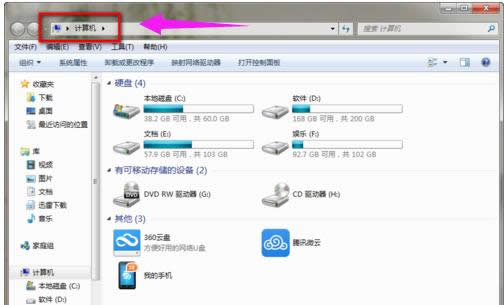
菜单图解详情-1
因为需要删除的右键菜单内容在系统盘隐藏文件夹,所以我们需要设置显示隐藏文件夹,接下来我们在上方找到工具——文件夹选项
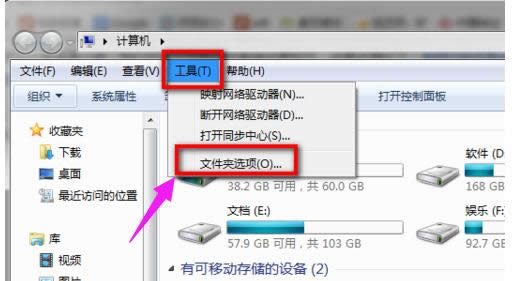
设置方法图解详情-2
进入文件夹选项后,弹出下面窗口,查看——选择显示隐藏文件、文件夹和驱动器——应用——确定
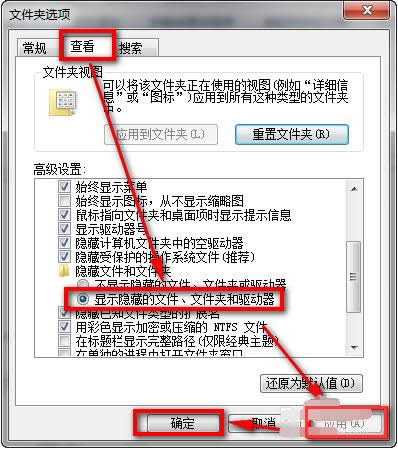
win7图解详情-3
接下来我们就需要进入系统盘了,依次打开C:\用户(Users)\用户名(我的是mzj)\AppData\Roaming\Microsoft\Windows\SendTo,SendTo文件夹里面就是右件菜单中发送到的操作选项,在这里可以选择性的删除某些不用菜单
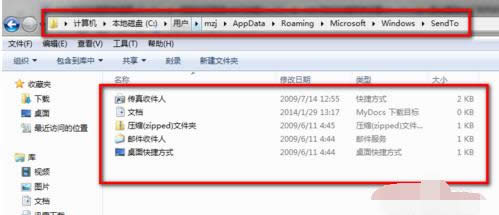
右键菜单图解详情-4
上述的方法只能删除一小部分,还需要删除更多的,比如IE右键菜单、文件夹右键菜单、桌面右键菜单、回收站右键菜单、库等等右键菜单,我们就需要用相关软件来设置了,我用的是右键管家,体积很小,功能很强大!
首先大家自行下载这款软件并安装运行
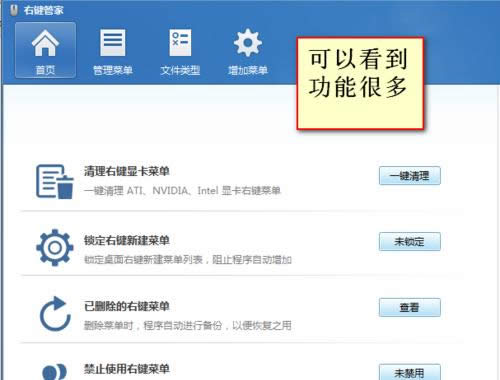
设置方法图解详情-5
接下来我们在主界面可以看到很多选项,在管理菜单中我们可以管理各种文件右键菜单。
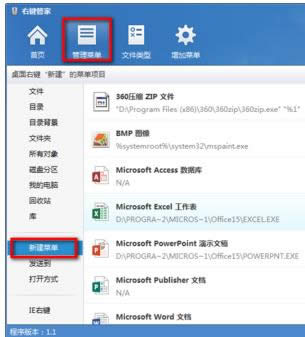
菜单图解详情-6
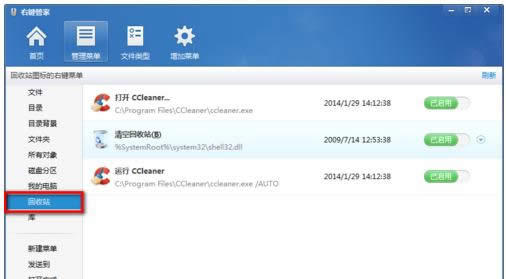
菜单图解详情-7
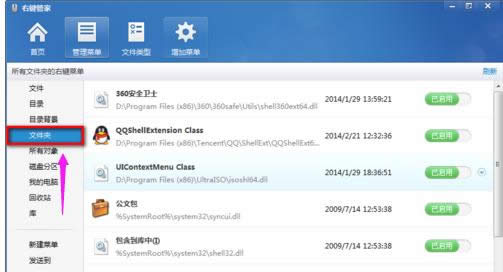
设置方法图解详情-8
以上就是对鼠标右键菜单进行管理的相关操作了。
虽然现在是一个无线网络盛行的年代,但是对网速要求较高的用户还是会选择使用有线连接的方式上网。最近有
手机sd卡也相当于一个随身携带的小移动硬盘,不过近来有用户反馈遇到sd卡电脑无法读取,但又不知道怎
小伙伴们,你们可爱帅气的小编我又来啦,开心吗?激动吗?小编我今天可不仅仅是来了而已哦,我还带来了好
打开注册表这句话我们都会说,但是要怎么打开呢?这句话的答案我们就不敢随便说啦。但是,小编我这有偷师
本站发布的ghost系统仅为个人学习测试使用,请在下载后24小时内删除,不得用于任何商业用途,否则后果自负,请支持购买微软正版软件!
如侵犯到您的权益,请及时通知我们,我们会及时处理。Copyright @ 2018 斗俩下载站(http://www.doulia.cn) 版权所有 xml地图 邮箱: